Discord Soundboard wird nicht angezeigt: So aktivieren Sie es
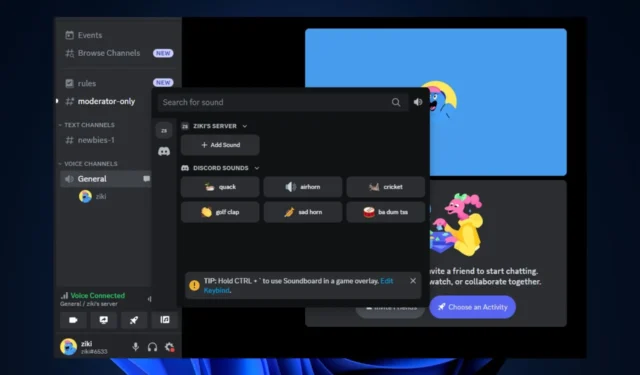
Die Soundboard-Funktion in Discord ermöglicht es Benutzern, vorab aufgezeichnete Soundclips oder Soundeffekte während Sprachanrufen oder in Sprachkanälen abzuspielen. Einige unserer Leser haben jedoch Probleme damit, dass das Discord Soundboard nicht angezeigt wird.
Daher wird in diesem Artikel erläutert, was diesen Fehler verursacht und wie er nahtlos behoben werden kann.
Warum wird das Discord-Soundboard nicht angezeigt?
Wenn das Discord-Soundboard für Sie nicht angezeigt wird, kann dieses Problem mehrere Gründe haben. Nachfolgend sind einige der möglichen Gründe für den Fehler aufgeführt:
- Veraltete Version von Discord – Die Soundboard-Funktionalität ist möglicherweise nicht verfügbar oder wurde an einen anderen Ort verschoben, wenn die Anwendung veraltet ist oder nicht aktualisiert werden konnte .
- Mehr als 50 Mitglieder auf Ihrem Server – Einige Benutzer haben bestätigt, dass mehr als 50 Mitglieder auf Ihrem Server die Anzeige des Discord-Soundboards nicht zulassen.
- Die Community-Funktion ist auf Ihrem Server aktiviert . Wenn diese aktiviert ist, wird Ihr Discord-Soundboard möglicherweise nicht angezeigt.
- Servereinschränkungen – Wenn Sie sich auf einem Discord-Server befinden, auf dem die Administratoren oder Moderatoren die Soundboard-Funktion eingeschränkt haben, können Sie sie weder sehen noch verwenden.
- Benutzerberechtigungen – Überprüfen Sie Ihre Benutzerberechtigungen innerhalb des Servers. Stellen Sie sicher, dass Sie über die erforderliche Berechtigung verfügen, um auf die Soundboard-Funktion zuzugreifen und diese zu verwenden.
Einige der oben genannten Gründe können auch dafür verantwortlich sein, dass Mikrofone im Discord- Sprachkanal nicht funktionieren . Lassen Sie uns unabhängig davon verschiedene Möglichkeiten zur Behebung des Problems untersuchen.
Wie kann ich den Fehler beheben, dass das Discord-Soundboard nicht angezeigt wird?
Bevor Sie eine der in diesem Handbuch bereitgestellten erweiterten Lösungen ausprobieren, überprüfen Sie unbedingt die folgenden Vorabprüfungen, da diese zur Lösung des Problems beitragen können:
- Erzwingen Sie das Schließen und starten Sie die Discord-App neu.
- Stellen Sie sicher, dass Sie die Desktop-Version anstelle der mobilen Version verwenden.
- Suchen Sie nach Aktualisierungen oder Änderungen an der Discord-Anwendung.
- Überprüfen Sie alle Discord-Erweiterungs- , Bot- oder Plugin-Konfigurationen.
- Vergewissern Sie sich, dass auf Ihrem Server die entsprechenden Berechtigungen festgelegt sind.
Wenn Sie nach Bestätigung der oben genannten Prüfungen erweiterte Schritte zur Behebung des Problems benötigen, können Sie einen der folgenden Schritte ausführen:
1. Deaktivieren Sie die Community-Funktion auf Ihrem Server
- Starten Sie die Discord-App und navigieren Sie zu Ihrem Server.
- Klicken Sie mit der rechten Maustaste auf den Namen Ihres Servers und wählen Sie in den Optionen „Servereinstellungen“ aus.
- Klicken Sie unter Community auf Übersicht. Klicken Sie dann auf die Schaltfläche „Community deaktivieren“ .
Überprüfen Sie nach dem Deaktivieren der Community-Funktion, ob die Soundboard-Funktionalität in Ihren Sprachkanälen verfügbar ist.
2. Reduzieren Sie die Mitgliederzahl Ihres Servers
- Starten Sie Ihre Discord-App und navigieren Sie zu Ihrem Server.
- Klicken Sie mit der rechten Maustaste auf einen Benutzer, den Sie vom Server entfernen möchten, und wählen Sie „Kick“, um den Benutzer zu entfernen.
- Wiederholen Sie diesen Vorgang, bis sich auf Ihrem Server 50 oder weniger Mitglieder befinden.
- Erzwinge das Schließen von Discord und starte die App neu.
Die Soundboard-Funktion sollte nun angezeigt werden, nachdem die Mitgliederzahl Ihres Servers reduziert wurde.
3. Verwenden Sie die Desktop-Version von Discord
- Besuchen Sie die offizielle Discord- Seite, um die Desktop-Version von Discord für Windows herunterzuladen.
- Doppelklicken Sie auf die heruntergeladene Datei und befolgen Sie die Anweisungen auf dem Bildschirm, um den Installationsvorgang abzuschließen.
- Starten Sie die Discord- App auf Ihrem Desktop. Navigieren Sie zu einem Server mit weniger als 50 Mitgliedern und deaktivierter Community-Funktion .
- Treten Sie einem Sprachkanal bei und klicken Sie auf das Soundboard-Symbol.
- Wählen Sie dann einen Audioclip zum Abspielen aus.
Nachdem Sie die oben genannten Schritte ausgeführt haben, sollten Sie Zugriff auf die Soundboard-Funktion Ihrer Desktop-Version von Discord haben.
Und hier erfahren Sie, wie Sie das Problem beheben können, dass das Discord Soundboard nicht angezeigt wird. Hoffentlich hilft Ihnen eine der in diesem Handbuch bereitgestellten Methoden, das Problem zu beheben.
Einige andere Benutzer haben sich darüber beschwert, dass Discord im Browser keinen Ton hat , aber mit unserem vereinfachten Beitrag konnten viele das Problem beheben.
Wenn Sie Fragen oder Anregungen zu diesem Thema haben, nutzen Sie bitte den Kommentarbereich unten.



Schreibe einen Kommentar